戴尔笔记本安装Win7教程(详细教你如何在戴尔笔记本上安装Windows7系统)
对于一些老旧的戴尔笔记本来说,更换操作系统可能是提高性能的一个重要步骤。本文将详细介绍如何在戴尔笔记本上安装Windows7系统,帮助用户轻松完成操作系统的更换。
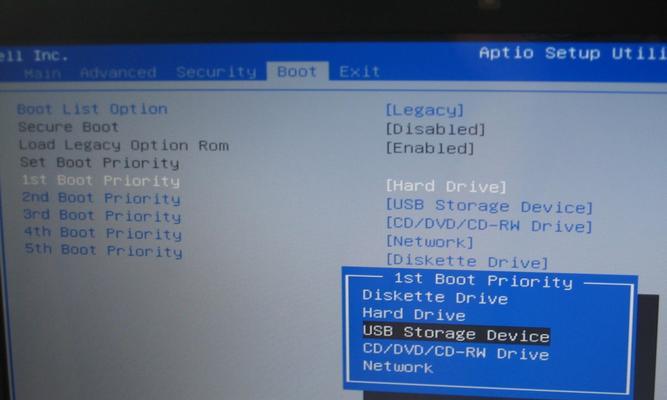
一:准备工作
在开始安装Windows7之前,首先需要准备一个可引导的Windows7安装光盘或者USB。可以从官方渠道下载Windows7镜像文件,并使用第三方软件制作可引导的安装介质。
二:备份重要数据
在进行系统更换前,建议用户先备份重要数据。将个人文件、照片、音乐等存储在外部存储设备上,确保数据的安全。
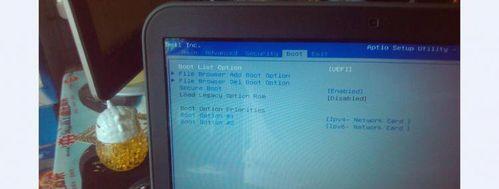
三:设置BIOS
在戴尔笔记本上安装Windows7之前,需要进入BIOS设置界面,将启动顺序调整为从光盘或者USB启动。具体步骤为按下电源键同时按下F2(不同型号可能不同),进入BIOS设置界面。
四:启动安装程序
将制作好的Windows7安装光盘或者USB插入笔记本,重启电脑。在戴尔启动画面出现时,按下任意键进入Windows7安装程序。
五:选择语言和时间
在安装程序开始运行后,选择所需的语言和时间格式,点击“下一步”继续。
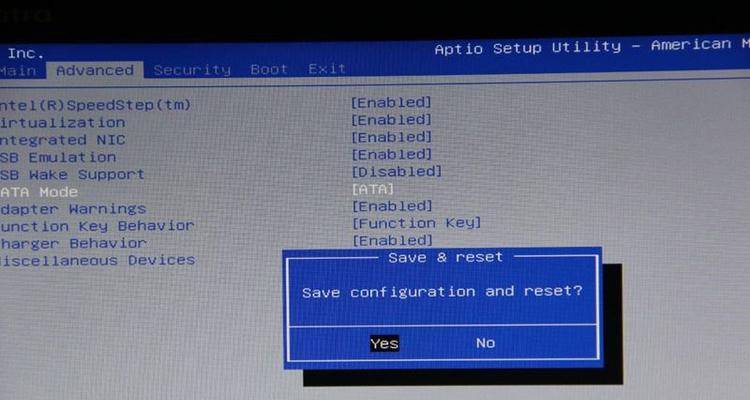
六:安装类型
在安装类型界面,选择“自定义(高级)”安装类型,以便进行分区和格式化。
七:分区和格式化
在分区和格式化界面,选择目标磁盘并点击“驱动器选项(高级)”。在新建分区或者删除已有分区后,选择未分配空间并点击“下一步”。
八:安装系统文件
安装程序会自动完成系统文件的拷贝和安装,在此过程中需要耐心等待,不要中断电源或操作。
九:设置用户名和密码
在安装完系统文件后,需要设置用户名和密码。输入所需信息并点击“下一步”继续。
十:选择计算机名和网络
设置计算机名和网络选项,根据个人需求进行选择并点击“下一步”。
十一:激活Windows
在安装完成后,Windows7将需要激活。根据提示选择激活方式并完成激活过程。
十二:安装驱动程序
安装完Windows7系统后,需要安装相应的戴尔笔记本驱动程序。可以从戴尔官网上下载最新的驱动程序并进行安装。
十三:更新系统和安装常用软件
在安装完驱动程序后,建议及时更新系统,并安装常用软件以提升使用体验。
十四:恢复个人数据
使用之前备份的数据,将个人文件、照片、音乐等还原到新系统中。
十五:完成安装
经过以上步骤,成功安装Windows7系统的戴尔笔记本已经可以正常使用了。
通过本文所述的详细教程,用户可以轻松地在戴尔笔记本上安装Windows7系统。在操作过程中,一定要注意备份数据、设置BIOS、选择正确的分区和格式化等步骤,以确保安装顺利进行。通过逐步指导,用户可以更好地掌握整个安装过程,为自己的戴尔笔记本带来新的操作系统体验。
- Ghost装机使用教程(学会使用Ghost进行高效装机,让电脑运行如风)
- 使用新u盘轻松装系统(详细教程,让你轻松安装系统)
- 如何使用联想电脑从U盘安装操作系统(简易教程分享)
- 主板U盘装系统教程(简单操作,快速安装,轻松装机)
- 详解以U盘深度装系统教程(一步步教你如何以U盘深度装系统,兼谈格式化与安装的技巧)
- 电脑添加打印机设备的方法(简单易行的步骤帮助您连接电脑与打印机设备)
- 2021年高性能笔记本电脑排行榜推荐(选择适合你的高性能笔记本电脑,提升工作效率与娱乐体验)
- 数据恢复(从备份文件到专业工具,如何找回被误删的重要数据)
- 商业摄影师的艺术创作与商业价值(探索商业摄影师如何将艺术与商业相结合,创造出独特的价值)
- 机械开机教程(了解机械电脑开机流程,让你的电脑快速启动起来!)
- 《以战神信条怎么样》(探寻战神信条的魅力与争议)
- 以晨风U盘启动教程(轻松实现电脑启动病毒检测与系统恢复)
- Win7局域网设置教程(详解Win7局域网设置步骤及常见问题解决)
- 使用新U盘进行系统安装教程(以Windows10为例,让您轻松学会使用新U盘安装系统)
- 金立F103L手机测评(性能强悍,拍照出众,超值实用)
- 罗技K310键盘的卓越品质和出色性能(优质材料打造,舒适手感与耐久性的完美结合)